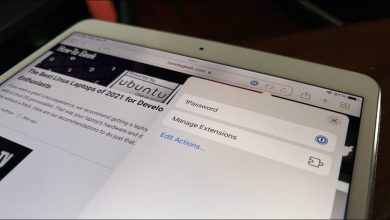ماذا أفعل إذا تمت إعادة تشغيل جهاز iPhone الخاص بي من تلقاء نفسه ودون توقف طوال الوقت؟ – المحلول

لا مفر من عدم معرفة أو استخدام نظام التشغيل Big Apple. بفضل نظام التشغيل هذا ، لدينا اليوم مجموعة متنوعة من الأجهزة المحمولة. والحقيقة هي أن الغالبية العظمى تجعل الحياة أسهل بالنسبة لنا في يومنا هذا. لكن بالطبع ، هذا ليس شيئًا معصومًا عن الخطأ ، لأنه في بعض الحالات ، تعاني أجهزة IOS هذه من الفشل
من بين أكثرها شيوعًا ، أن iPhone يعيد تشغيل نفسه ويقوم بذلك لفترة طويلة ودون توقف. في حالة وجود iPhone 11 Pro Max أو XR أو XS ، يمكنك إيقاف تشغيل الهاتف وفرض إعادة تشغيل جهاز iPhone دون مشكلة . من ناحية أخرى ، إذا كنت لا تملك أيًا من هذه المعدات ، ولكن لا تزال تواجه هذه المشكلات ، فاستمر في قراءة المقالة للعثور على بعض الحلول.
ماذا تفعل إذا أعيد تشغيل iPhone من تلقاء نفسه ولم يتوقف؟
النصيحة الأولى التي يمكن أن نقدمها لك هي أنه يجب عليك أن تأخذ جميع التوقعات كلما استطعت. أي ، ما عليك سوى عمل نسخة احتياطية كل 15 يومًا إن أمكن. نظرًا لأن هذه المشكلة تؤدي عادةً إلى المعلومات المخزنة على الجهاز ، فيمكن ذلك. الميزة التي لديك هي أنه يمكنك عمل هذه النسخة الاحتياطية في iCloud وتكوين عدد المرات التي تريد القيام بها.

أعد تشغيل الهاتف يدويًا
يبدو متناقضًا ، لكنه يمكن أن يكون حلاً. يمكنك القول أن هذا يشبه إعادة التشغيل القسري التي تقوم بها يدويًا. إذا كان لديك i Phone x أو أعلى من ذلك ، فقم بما يلي :
- اضغط على زر الطاقة وفي نفس الوقت ، أزرار الصوت. استمر في الضغط حتى تحصل على خيار “Slide to power off”.
- اتبع التعليمات التي تظهر على الشاشة وقم بالتمرير بإصبعك.
- عليك الانتظار لبضع ثوان حتى تتمكن من الضغط على زر الطاقة ويبدأ الهاتف في العمل كما هو معتاد.
استخدم كبل USB للاتصال بجهاز كمبيوتر
إذا لم تنجح الخطوة السابقة معك ولا تزال المشكلة قائمة ، فاحصل على كابل USB من جهاز IOS . ابدأ بالقيام مرة أخرى بما شرحناه لك منذ لحظة ، ولكن هذه المرة قم بتوصيل الجهاز بجهاز كمبيوتر. الطريقة التي يجب عليك القيام بها بسيطة للغاية: اضغط على زر البدء ثم قم بتوصيل USB بالهاتف. يجب أن يتم ذلك دون الضغط باستمرار على زر البداية.
مع هذا ، يجب أن يظهر شعار Apple أو رسم USB في بضع ثوانٍ على شاشة الهاتف المحمول ومعه شعار iTunes. سيسمح لك ذلك بالوصول إلى iTunes. بمجرد القيام بذلك ، انقر فوق قبول.
لاحقًا ، ستظهر نافذة على جهاز الكمبيوتر الخاص بك تخبرك أن الجهاز في وضع الاسترداد. يمكن القول إنها إحدى الطرق العديدة لاستكشاف مشكلات الاستعادة والأخطاء الشائعة في iOS .
لإكمال هذا الحل ، يجب أن تذهب إلى “الأجهزة” ، ثم لاستعادة النسخة الاحتياطية والانتهاء منها . سيسمح لك ذلك بعمل نسخة احتياطية في حالة عدم قيامك بذلك من قبل. لذلك ، في النهاية ، يمكنك إعادة تشغيل الجهاز وتركه افتراضيًا أو المصنع. إذا كنت لا تزال لا تعرف عن طريق الصدفة كيفية إعادة التشغيل على أجهزة IOS ، فستجد معلومات على الصفحة الرسمية.

استخدم برنامجًا خاصًا لأجهزة IOS
إذا لم يساعد كل ما شرحناه لك لسبب ما ، فيمكنك الانتقال إلى الدعم الفني تمامًا حيث اشتريت جهازك. إنه أفضل ما يمكنك القيام به. ولكن إذا كنت لا ترغب في استخدام هذا الخيار وتريد تجربة شيء آخر ، فيمكنك اختيار استخدام مصلح نظام IOS المعروف باسم ReiBoot .
يتيح لك هذا البرنامج حل مشكلات اتصال Wi Fi على iPhone ، بالإضافة إلى مشكلتك الحالية التي تواجهك مع هاتفك المحمول والتي تتم إعادة تشغيلها من تلقاء نفسها ولا تتوقف عن القيام بذلك. عليك فقط توصيل الجهاز بالكمبيوتر وتشغيل البرنامج. ثم تعطيه لإصلاح نظام التشغيل وهذا كل شيء. الباقي هو اتباع الخطوات الموضحة على الشاشة.